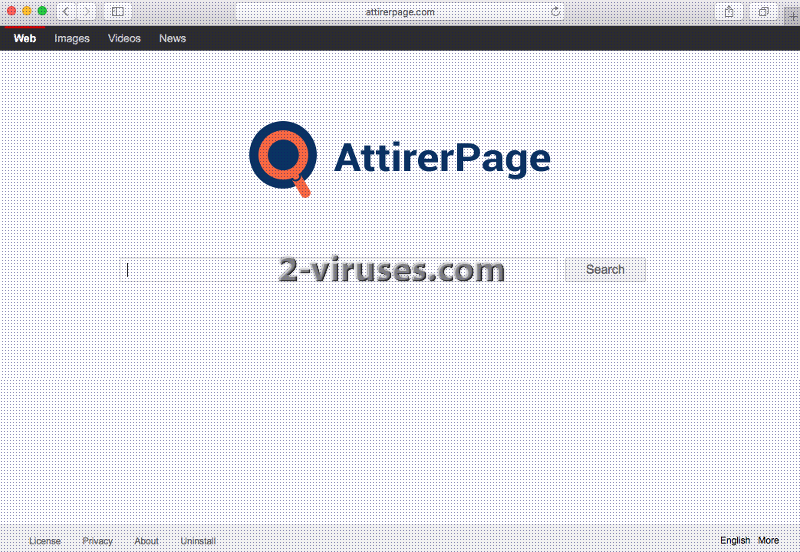AttirerPage.com er en browser hijacker, der er udviklet af Jyulam Technology Inc. Hijackware er rogueware, som ingen har lyst til at komme i nærheden af. Disse virtuelle kryb kvæler computersystemet og gør det svært for dig at udføre dine daglige rutiner på computeren.
Om AttirerPage.com browser hijacker
AttirerPage.com virus’ primære funktion er at udskifte din standard startside og søgemaskine med sin egen webside. Den vil også indstille ny fane placeringen til sin egen adresse og tilføje argumentet www.attirerpage.com.com/?ts=[timestamp]&v=[version]&uid=[uid]&ptid=[unknown]&mode=[unknown] til genveje på skrivebordet og Start. Denne browserudvidelse tilføjer også poster i registreringsdatabasen samt systemfiler, så det ikke vil være til nogen nytte, hvis du gendanner dine browserindstillinger og sletter genvejene. Den kan sætte sig på Internet Explorer, Mozilla Firefox, Google Chrome, Safari og anden webbrowser, som du bruger, ja selv flere af dem på én gang.
AttirerPage.com viser ændrede søgeresultater i Google Search. Kort sagt så viser den Google search resultater, hvor den har indlemmet og reklamerer for tredjeparts websider. Sikke en funktionalitet, hva! Du ville kunne bruge Google og få relevante søgeresultater, hvis det ikke var for denne browser hijacker. AttirerPage.com har ikke ansvaret for indholdet og sikkerheden på disse tredjeparts domæner, som er tilbøjelige til at drage fordel af det. Denne browser plug-in arbejder for tredjepart, udfører sine opgaver, såsom at vise tvivlsomme tredjeparts annoncer på lovlige websider. Den sporer også din søgning og deler informationen med tredjepart. Alle disse overtrædelser gør kun din computer mere sårbar.
Hvordan trænger Attirer.Page.com browser hijacker ind i dit computersystem?
AttirerPage.com hijacker er bundtet med FVP Image Viewer. Så hvis du har downloadet og installeret denne billedfremviser med en grundinstallation, er det 100% sikkert, at AttirePage.com befinder sig på din computer. Men FVP Image Viewer er dog ikke den eneste applikation, der importerer denne browser hijacker. Andre billedfremvisere, multimedia afspillere, download managers og andre programmer kan være involveret. Som følge deraf skal du udføre installationen med en avanceret/brugerdefineret opsætning samt læse Fortrolighedspolitikken og Vilkår for brug i forvejen.
Du har to muligheder. Du kan enten udføre en automatisk fjernelse af programmet eller du kan gøre det manuelt. Reimage eller SpyHunter er de automatiske midler, du kan anvende. Det er en vidtfavnende tilgang til problemet. Den manuelle metode har kun til hensigt at slette det pågældende uønskede program. Men hvis du foretrækker at slette AttirerPage.com browser hijacker på den måde, kan du finde vejledningen nedenfor.
Attirerpage Com hurtige links
- Om AttirerPage.com browser hijacker
- Hvordan trænger Attirer.Page.com browser hijacker ind i dit computersystem?
- Automatiske fjernelsesværktøjer til Malware
- Manuel fjernelse af AttirerPage.com virus
- Sådan fjernes AttirerPage.com virus ved hjælp af Windows Kontrolpanel
- Sådan fjernes AttirerPage.com virus fra Internet Explorer (ældre versioner):
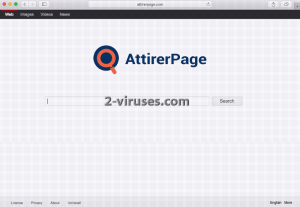
Automatiske fjernelsesværktøjer til Malware
(Win)
Bemærk: Denne Spyhunter-prøveversion tilbyder gratis at finde parasitter, såsom Attirerpage Com, samt hjælpe med deres fjernelse. begrænset prøveversion tilgængelig, Terms of use, Privacy Policy, Uninstall Instructions,
Manuel fjernelse af AttirerPage.com virus
Sådan fjernes AttirerPage.com virus ved hjælp af Windows Kontrolpanel
Mange hijackere og adware såsom AttirerPage.com installerer nogle af deres egne komponenter som almindelige Windows programmer samt ekstra software. Denne del af malware kan afinstalleres fra Kontrolpanelet. Du kan få adgang til det, ved at gøre følgende:
- Start → Kontrolpanel (ældre Windows) eller tryk på Windowstasten → Søg og indtast Kontrolpanel (Windows 8);

- Vælg Afinstaller Program;

- Gå igennem en programliste og vælg poster, der har forbindelse til AttirerPage.com virus

- Klik Afinstaller knappen.

- I mange tilfælde er anti-malware programmer bedre til at finde relaterede parasitter, så derfor anbefaler jeg, at man installerer Reimage og Spyhunter, som kan identificere andre programmer, der kan være en del af denne infektion.

Denne metode vil ikke fjerne nogle browser plugins, så derfor skal du fortsætte til den næste del af fjernelsesvejledningen.
Fjernelse af AttirerPage.com fra dine browsere
TopSådan fjernes AttirerPage.com fra Google Chrome:
- Klik på ikonet med de 3 horisontale linjer på browserværktøjslinjen og vælg Flere Værktøjer -> Udvidelser

- Vælg alle ondsindede udvidelser og slet dem.

- Klik på ikonet med de 3 horisontale linjer på browserværktøjslinjen og vælg Indstillinger

- Vælg Administrer Søgemaskiner

- Fjern unødvendige søgemaskiner fra listen

- Gå tilbage til indstillinger. Ved Opstart vælg Åbn siden Ny fane (du kan også fjerne uønskede sider fra Angiv sider).
- Hvis din startside er blevet ændret, så klik på Chrome menuen øverst i højre hjørne, vælg Indstillinger. Vælg Åbn en bestemt side eller en række sider og klik på Angiv sider.

- Slet ondsindede søgehjemmesider i et nyt Startsider vindue ved at klikke ”X” ved siden af dem.
- Klik på ikonet med de 3 horisontale linjer på browserværktøjslinjen og vælg Indstillinger, og klik på Administrer søgemaskiner.

- Fjern ondsindede søgehjemmesider i et nyt vindue med Søgemaskiner.
Hvis du stadig har problemer i forbindelse med AttirerPage.com virus, så nulstil indstillingerne i din browser til standard indstillingerne.
- Klik på Chrome menuen (3 horisontale linjer) og vælg Indstillinger.
- Rul ned til bunden af siden og klik på Nulstil browserindstillinger.

- Klik på Nulstil i bekræftelsesboksen.

TopSådan fjernes AttirerPage.com fra Firefox:
- Klik på menu knappen øverst i højre hjørne af Mozilla-vinduet og vælg ikonet ”Tilføjelser” (eller tast Ctrl+Shift+A på dit tastatur).

- Gå Udvidelser og Tilføjelser listen igennem, og fjern alt, der har forbindelse med AttirerPage.com og elementer, som du ikke kender. Hvis du ikke kender udvidelsen og den ikke er lavet af Mozilla, Google, Microsoft, Oracle eller Adobe, så har du nok ikke brug for den.

- Hvis din startside er blevet ændret, så klik på Firefox menuen øverst i højre hjørne, vælg Indstillinger → Generelt. Indtast en foretrukken URL i startsidefeltet og klik Gendan som Standard.

- Klik på menuen øverst i højre hjørne af Mozilla Firefox vinduet. Klik på Hjælp.

- Vælg Fejlfinding Information i Hjælp menuen.

- Klik på Nulstil Firefox.

- Klik på Nulstil Firefox i bekræftelsesboksen. Mozilla Firefox vil lukke og ændre indstillingerne til standard.

- Tast “about:config” på URL linjen og tryk enter. Det vil åbne indstillingssiden

- Skriv ”Keyword.url” i søgeboksen. Højreklik og nulstil det.

- Skriv ”browser.search.defaultengine” i søgeboksen. Højreklik og nulstil det.
- Skriv ”browser.search.selectedengine” i søgeboksen. Højreklik og nulstil det.
- Søg efter ”browser.newtab.url”. Højreklik og nulstil det. Det vil sikre, at søgesiden ikke starter ved hver ny fane.
- Hvis indstillingerne nulstilles og scanningen med anti-malware programmer er ren: luk Firefox, åbn fil explorer og indtast %AppData% på adresselinjen. Indtast user.js i søgeboksen. Hvis denne fil findes, omdøb den og start Firefox igen. Du vil være nødt til at gentage de ovenstående punkter.

Sådan fjernes AttirerPage.com virus fra Internet Explorer (ældre versioner):
Top- Klik på pilen på højre side af søgeboksen.
- Gør følgende: på IE8-9 vælg Administrer Søgeudbydere, på IE7 klik på Skift standardsøgninger.
- Fjern AttirerPage.com fra listen.
- Klik på Indstillingsikonet (øverst til højre) )->Administrer Tilføjelser.

- Gå igennem Værktøjslinjer og udvidelser. Fjern alt, der har forbindelse med AttirerPage.com virus samt elementer, du ikke kender, som ikke er lavet af Google, Microsoft, Yahoo, Oracle eller Adobe.

- Vælg Søgeudbydere.

- Hvis ingen af disse søgeudbydere er til rådighed, følg ”Find flere søgeudbydere” nederst på skærmen og installér Google.

- Luk Indstillinger.
- Hvis din startside er blevet ændret, så klik på Tandhjulsikonet øverst i højre hjørne, for at åbne menuen for Internet Explorer, vælg Internet Indstillinger og vælg Generelt fanen. Indtast en foretrukken URL i startsidefeltet og klik Anvend.

- Klik på Tandhjulsikonet → Internet Indstillinger.

- Vælg fanen Avanceret og klik på Nulstil.

- Vælg afkrydsningsboksen ”Slet personlige indstillinger” og klik på Nulstil.

- Klik på Luk i bekræftelsesboksen, og luk derefter din browser.

TopSådan fjerner man AttirerPage.com fra Microsoft Edge:
- Åbn Microsoft Edge og klik på Mere (de tre prikker øverst til højre på skærmen), vælg derefter Indstillinger.

- I vinduet Indstillinger klikker du på Vælg, hvad der skal ryddes.

- Vælg alt det, du gerne vil fjerne og klik på Ryd.

- Højreklik på Start og vælg Jobliste.

- I fanen Processer højreklikker du på Microsoft Edge og vælger Gå til detaljer.

- I Detaljer kigger du efter poster kaldet Microsoft Edge – højreklik på hver af dem og vælg Afslut job for at sætte en stopper for de poster.

TopSådan fjernes AttirerPage.com fra Safari:
Fjern skadelige udvidelser
- Klik på Safari menuen øverst i venstre hjørne af skærmen. Vælg Indstillinger.

- Vælg Udvidelser og afinstaller AttirerPage.com virusog andre mistænkelige udvidelser.

- Hvis din startside er blevet ændret, klik på Safari menuen øverst i venstre hjørne af skærmen. Vælg Indstillinger og vælg Søg fanen. Tast det foretrukne URL i startside feltet.

(Valgfri) Nulstil din browsers indstillinger
Hvis du stadig har problemer i forbindelse med AttirerPage.com, så nulstil indstillingerne i din browser til dens standardindstillinger.
- Klik på Safari menuen øverst i venstre hjørne af skærmen. Vælg Nulstil Safari…

- Vælg hvilke indstillinger, du gerne vil nulstille (normalt er de alle valgt på forhånd) og klik på Nulstil knappen.

Hvis du ikke kan nulstille dine browserindstillinger og problemet fortsætter, så scan dit system med et anti-malware program.